- 系统
- 教程
- 软件
- 安卓
时间:2020-08-28 来源:u小马 访问:次
Microsoft Project 2007是目前工作中使用最好的一款用于管理单个项目的桌面工具,Microsoft Project 2007利用内置模板、甘特条形图、日程表、现成的报表、资源规划和许多其他功能,可以轻松帮助用户管理好您的项目。那么今天呢小编在这里为大家介绍一下Microsoft Project 2007做一个计划的方法教程,希望大家会喜欢。
Microsoft Project 2007做一个计划的方法:
1、在工作中需要用MicrosoftProject做一个计划,方便其他人员查看整个计划的工作任务、任务工期等信息;
2、下面以做一个简单的计划作为例子,介绍怎么用Project做一个计划,计划内容如图;计划内容只是虚拟,以此为例;
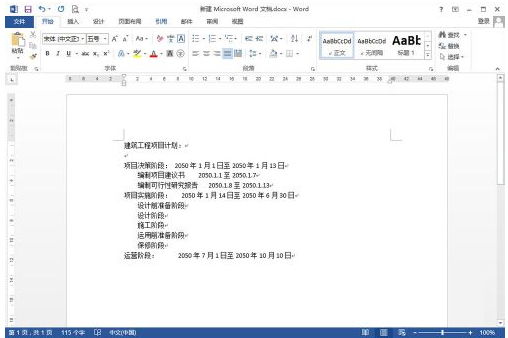
3、新建一个project文件,并打开;
4、在任务名称中依次输入计划内容,各阶段名称、各任务名称等;
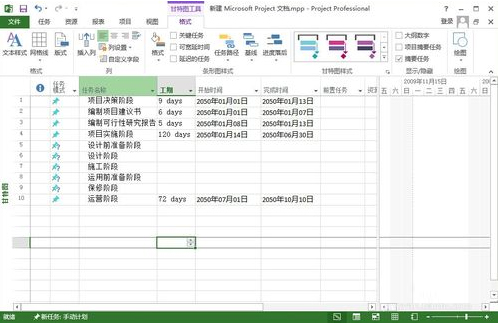
5、有些任务是某个阶段下的子任务,需要要project调整一下级别,即阶级,选择要阶级的任务,如编制项目建议书,然后点击任务功能区中的降级任务按钮;
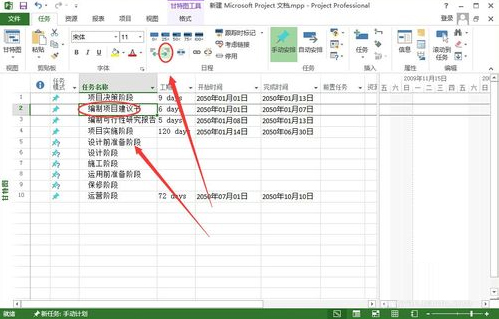
6、如果相连有多个子任务,可以多选这些任务,然后点击降级任务按钮;
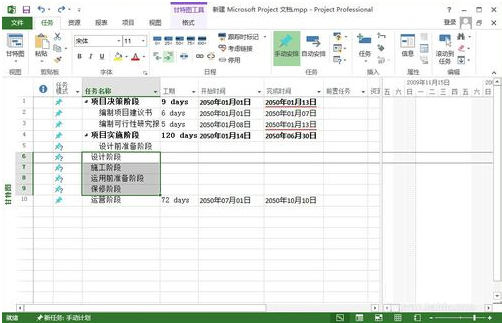
7、任务进行阶段划分后(降级)后的效果发下图,各个阶段级别就一目了然了;
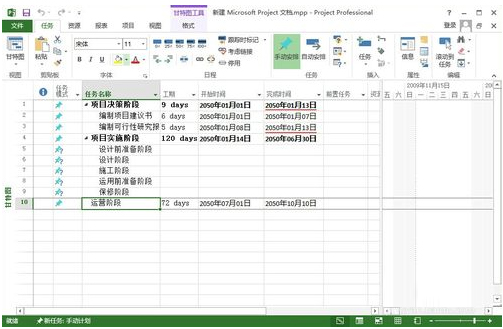
8、上面只是简单的制作一个计划的project文件,实际计划内容不只是这么简单,还包括了各种人力、物力资源设置、各任务的前后顺序等逻辑关系。
以上介绍的内容就是关于Microsoft Project 2007制作计划的具体方法,不知道大家学会了没有,如果你也遇到了这样的问题的话可以按照小编的方法自己尝试一下,希望可以帮助大家解决问题,谢谢!!!想要了解更多的软件教程请关注Win10镜像官网~~~





